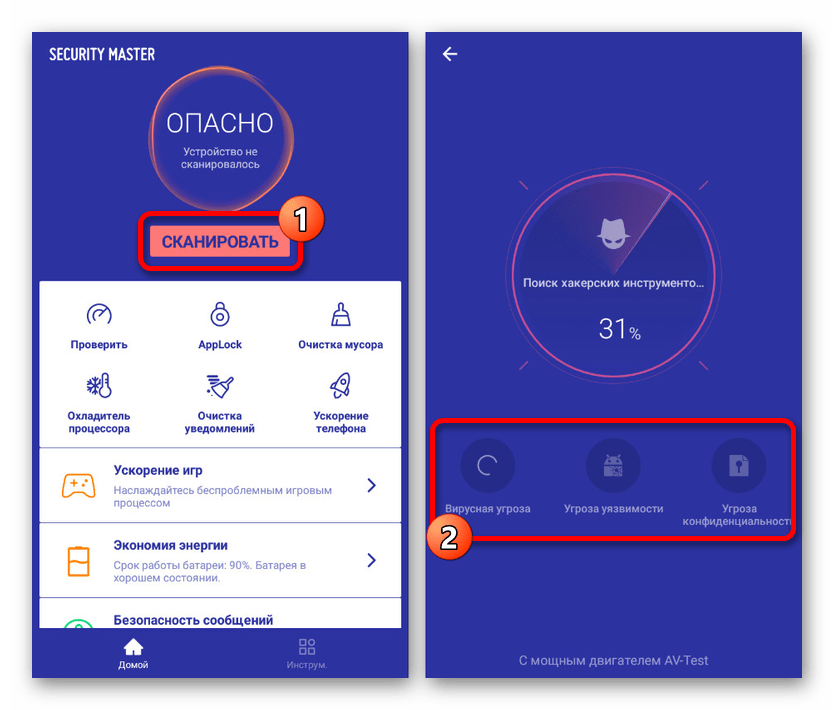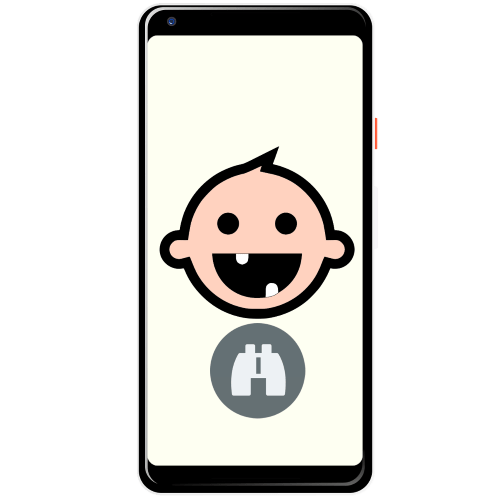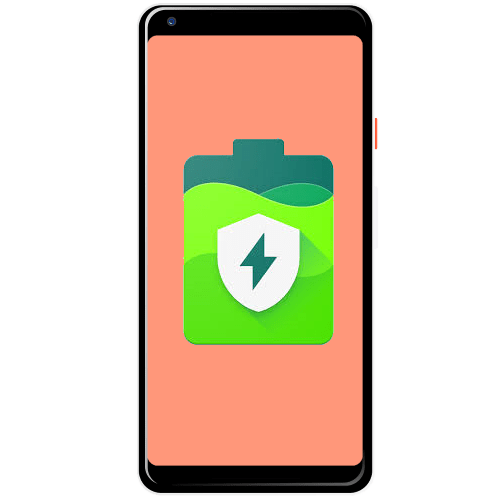Зміст
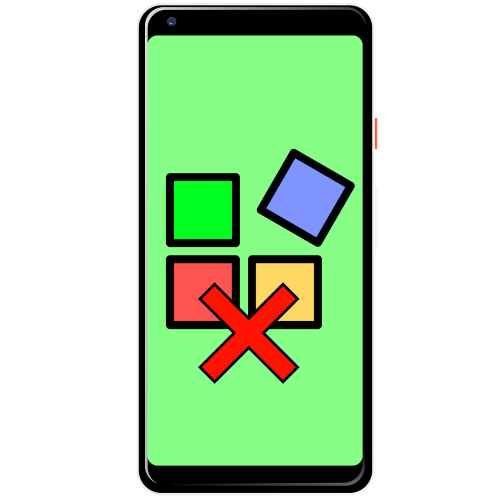
Спосіб 1: Видалення з робочого столу
Найпростіший варіант вирішення поставленого завдання полягає в ручному видаленні елемента з робочого столу оболонки. У чистому Android 10 це зводиться до елементарних дій: натисніть на віджет і почніть перетягувати, поки вгорі екрану з'явиться напис " прибрати»
, перетягніть елемент туди, після чого він пропаде. Даний метод універсальний, і спрацює практично в кожній з можливих варіацій прошивок.
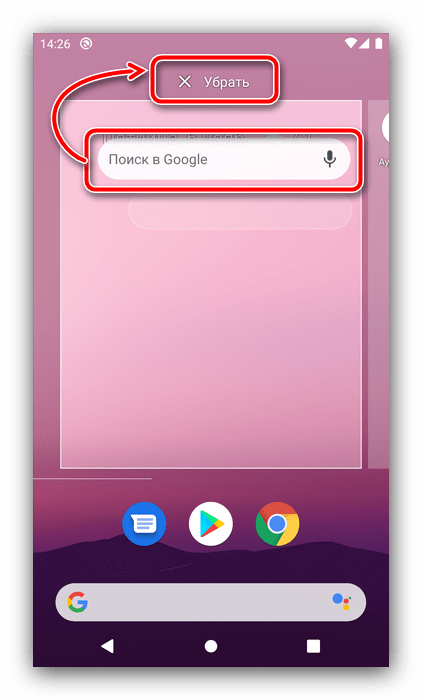
Спосіб 2: Видалення програми
Більш надійний метод полягає в деінсталяції пов'язаної з віджетом програми: разом з її компонентами буде видалено і графічне Доповнення. Всі доступні методи здійснення цієї операції описані в окремому матеріалі, тому, щоб не повторюватися, наведемо на нього посилання нижче.
Детальніше: видалення програм на Android
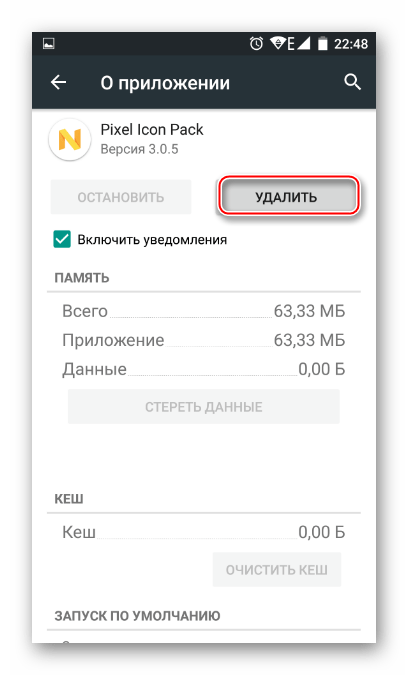
Якщо цільової софт відноситься до категорії системного, то більшість варіантів в згаданому керівництві не спрацюють, і буде потрібно інший підхід. В цілому, програми, які є компонентами прошивки пристрою, видаляти не рекомендується, але в разі крайньої необхідності операцію можна виконати, зверніться до статті Далі для отримання деталей.
Детальніше: видалення системних програм на Android
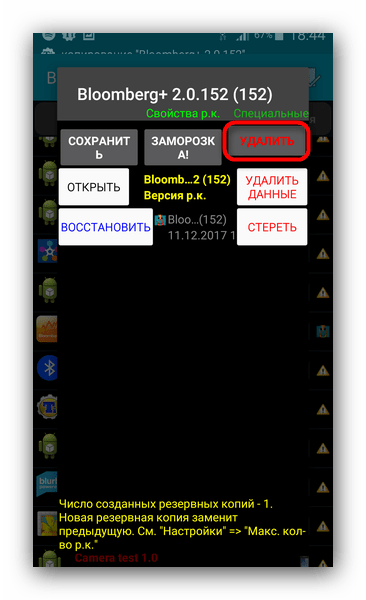
Усунення можливих проблем
Іноді користувачі при видаленні віджетів стикаються з тими чи іншими проблемами. Розглянемо найбільш поширені з них і розповімо про методи усунення.
Після перезавантаження віджет повертається
Досить часто виникає наступна ситуація: віджет був видалений, але після виключення або перезапуску системи елемент виявляється на колишньому місці. У більшості випадків це означає, що програма, з якою і пов'язаний візуальний аплет, прописана в автозавантаженні. Отже, для вирішення проблеми софт потрібно прибрати з відповідного списку – про те, як це робиться, ми вже розповідали.
Детальніше: Як прибрати програму з автозавантаження в Android
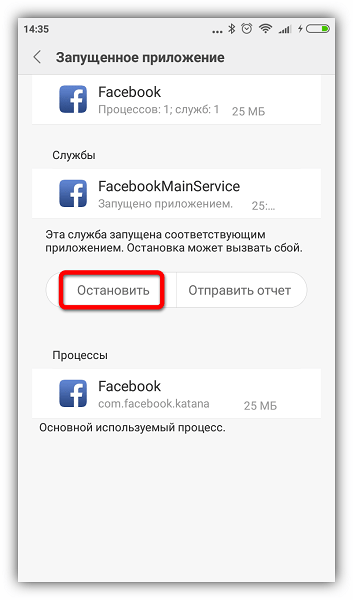
Віджет не видаляється
У деяких випадках всі спроби позбутися віджета не приносять бажаного ефекту. Як правило, подібне означає, що асоційоване додаток є частиною системи або ви зіткнулися з вірусом.
У першому випадку повинен спрацювати варіант з видаленням або відключенням проблемного софта. Якщо ж це неможливо з тих чи інших причин, можемо порекомендувати установку стороннього лаунчер: як правило, Системні Віджети прив'язані саме до оболонки, тоді як інші рішення зазвичай позбавлені подібних особливостей.
Читайте також: сторонні пускові установки для Android
З вірусами алгоритм дій буде інший – його потрібно прибрати з пристрою для усунення цього збою і супутніх йому. Про те, як боротися зі шкідливим ПЗ на Android, розказано в матеріалі за посиланням далі.
Детальніше: способи пошуку вірусів на платформі Android